Snapchat постійно впроваджує нововведення, випускаючи оновлення, які розширюють функціональність та покращують зручність використання. Тривалий час користувачі були обмежені у можливості коригувати товщину пензля при додаванні тексту або малюванні на знімках. Однак, останні зміни в додатку дозволили по-новому керувати редагуванням фотографій, надаючи користувачам більший контроль над творчим процесом.
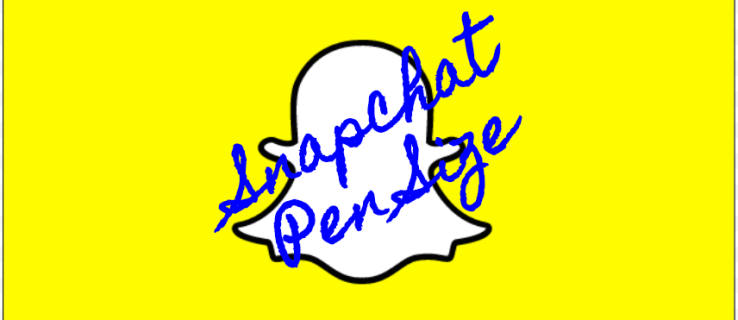
Основи малювання на фотографіях у Snapchat
Розпочнемо з азів. Процес малювання на знімках простий та захоплюючий. Створіть нову фотографію та зверніть увагу на панель інструментів редагування, яка з’явиться праворуч.
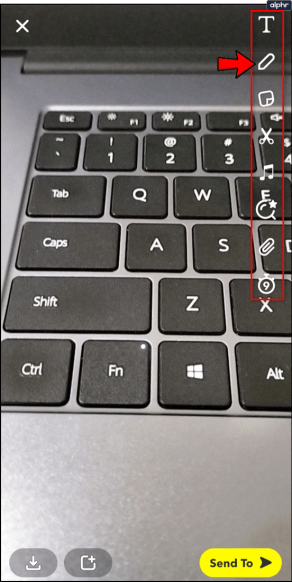
Натисніть на значок пензля, а потім просто малюйте на зображенні за допомогою пальця. Ви помітите, що справа з’явилася панель з палітрою кольорів. Використовуйте її, щоб підібрати бажаний колір для вашого пензля.
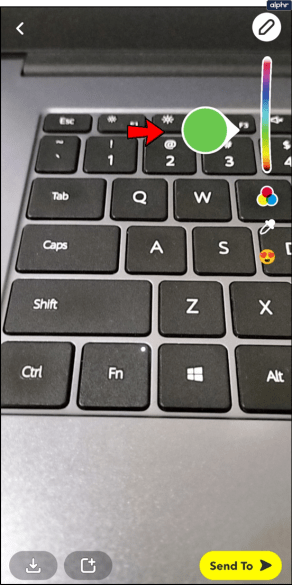
Чи не подобається вам ваш художній витвір? У верхньому правому куті екрана з’явиться символ скасування, як тільки ви почнете малювати. Натисніть на нього один раз, щоб відмінити усі малюнки, які були зроблені з моменту останнього відриву пальця від екрана. Натисніть ще раз, щоб скасувати попередню дію. Однак, будьте уважні, відновити скасовані зміни неможливо.
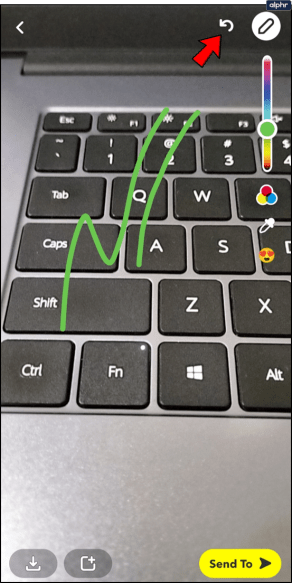
Коригування товщини пензля
Якщо товщина пензля вас не влаштовує, ви можете легко її змінити, використовуючи жести на екрані. Просто поставте великий і вказівний пальці на екран та розведіть їх, щоб зробити пензель товщим, або зведіть їх, щоб зробити тоншим.
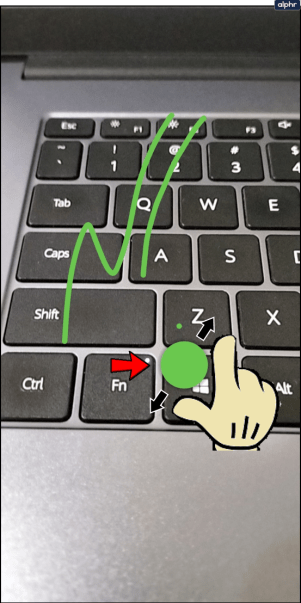
Після регулювання розміру пензля, він зникає з екрана. Щоб почати малювати знову, торкніться екрана і ведіть пальцем. Ви побачите, що тепер малюєте пензлем обраного розміру.
Додаткові інструменти для малювання
Звичайно, ви не обмежені лише кольоровими лініями. Snapchat пропонує можливість малювати за допомогою різноманітних символів. Натисніть на значок смайлика справа, щоб відкрити додаткові опції пензля. З’явиться список різних символів. Натисніть на один з них, щоб малювати цим символом. Прокрутіть панель вниз, щоб переглянути ще більше варіантів.
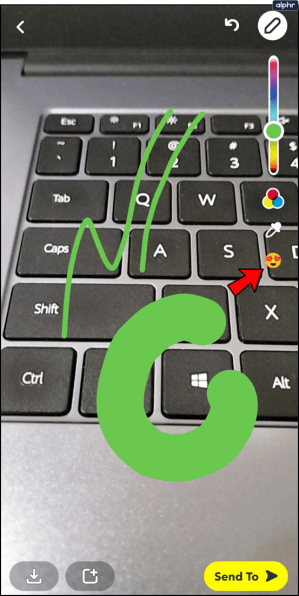
Ви можете змінювати розмір символів для малювання. Проте, у цій області Snapchat ще має кілька недоліків. Якщо розмір символу занадто великий, малювання ним може працювати некоректно. Замість суцільної лінії, на екрані з’являтиметься одна копія символу при кожному дотику.
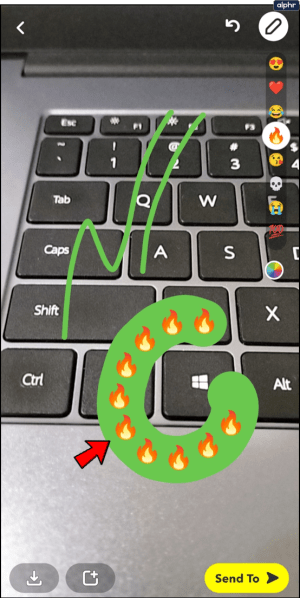
Додавання та редагування тексту
Для любителів текстових повідомлень є можливість додавати текст до знімків. Це досить просто. Просто натисніть на значок “T” у верхній частині панелі інструментів редагування справа. З’явиться панель для введення тексту на вашому телефоні. Введіть будь-яку дотепну або влучну фразу.
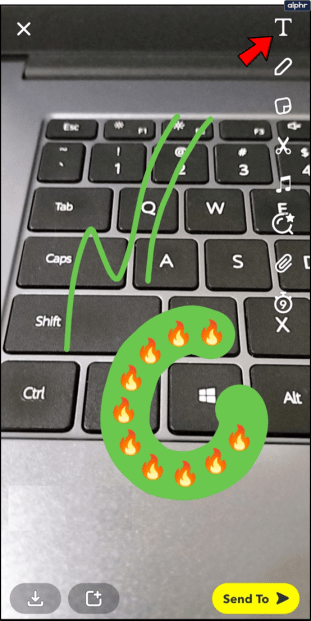
Коли панель для введення тексту з’явиться, ви також побачите панель кольорів. Використовуйте її для зміни кольору тексту, так само як ви змінюєте колір пензля.

Натискаючи на значок “T” кілька разів, ви можете змінювати розмір та форматування тексту. Але ці можливості обмежені. Ви можете зробити текст лише великим або маленьким, а також вирівняти його по центру або лівому краю.
Після введення тексту, натисніть “Готово”, щоб підтвердити зміни. Тепер ви можете переміщувати текст по зображенню, просто перетягуючи його пальцем.
Чи цього достатньо?
Не варто хвилюватися. Snapchat завжди дивує своїми оновленнями. Незабаром з’явиться ще одна цікава версія.